Atrévete a experimentar con la configuración manual del teléfono y obtendrás fotografías profesionales
Si tienes uno de los smartphones con mejor cámara del mercado, como el Pixel 8 Pro, y no eres capaz de hacer fotografías impresionantes, quizás tú seas el problema. No decimos que seas un pésimo fotógrafo, pero… ¿Cuántas veces te has atrevido a hacerlo? eliminar el modo automático y meterse con la configuración manual? Presta mucha atención, porque Google acaba de compartir algunos Consejos para sacarle el máximo partido a la cámara de tu Pixel.
Sí, la IA y el software integrados en la cámara del Pixel 8 Pro logran maravillas con solo un par de toques, porque para eso es el mejor teléfono inteligente del año, según los premios MWC 2024. Sin embargo, utilizar la configuración manual es otra cuestión. nivel. Para ello sólo tendrás que Abra la aplicación Cámara y toque el ícono Configuración, ubicado en la esquina inferior izquierda de la pantalla. Después, Haga clic en la pestaña “Pro” y empieza a disfrutar de los controles profesionales.
Introducción para profesionales: ISO, control de enfoque y velocidad de obturación
Para tomar fotografías como un verdadero profesional, hay tres configuraciones con las que debes familiarizarte lo antes posible: control de enfoque, velocidad de obturación e ISO. Gracias a control de enfoque, puedes ajustar creativamente en qué te estás enfocandopudiendo enfocar partes de la imagen que no están directamente en el centro del encuadre.
Por otra parte, el velocidad de obturación Es la forma de regular la cantidad de luz que entra al sensor de nuestra cámara. Si configura una velocidad de obturación más rápida rápidamente, obtendrás un efecto que parece ser un movimiento congeladomientras que una velocidad de obturación más rápida captura en cámara lenta un poco borrosacomo esas fotografías de tráfico nocturno, en las que aparecen estelas de luz.
Finalmente, YO ASI (Organización Internacional de Normalización) se refiere a la Sensibilidad del sensor de la cámara al capturar la luz.. Por ejemplo, si utilizas un ISO más alto, el sensor será más sensible a la luz, dando como resultado una fotografía con ruido o granulado. En su lugar, utilice una ISO más bajo le dará una imagen con menos ruido o granoya que lo hará menos sensible a la luz.
Utilice RAW en lugar de JPEG si desea editar fotografías
El Google Pixel, como la gran mayoría de smartphones del mercado, suele convertir automáticamente las imágenes al formato JPEG. Sin embargo, si después de tomar su fotografía tiene la intención de jugar con las herramientas de ediciónEl consejo de Google es disparar formato RAWya que son archivos menos comprimidos que Guardan más datos que en JPEG.
El formato RAW ofrece mucha más flexibilidad que el formato JPEG en términos de edición, permitiendo ajustar el balance de blancos, el rango dinámico e incluso la reducción de ruido. Como la información almacenada en JPEG es más limitada, esto también limita los tipos de edición y ajustes que el usuario puede realizar.
Si vas a imprimir, recortar o ampliar la foto, dispara a 50 MP
Hace años, una de las prácticas más habituales a la hora de realizar fotografías era imprimirlas después, pero -lamentablemente- cada vez hay menos gente que lo hace. Si eres parte de ese pequeño grupo de personas nostálgicas que aún imprimir fotografías en papel, o si desea recortar o ampliar la instantáneaLa recomendación de Google es que dispares a 50 megapíxeles.
¿Qué es eso? Básicamente, en el Pixel 8 Pro tienes la opción de disparar a 50 MP o resolución completa, lo que significa que la cámara usa cada píxel del sensor y guarda esos datos. Por ejemplo, si tomas una foto de la calle desde tu ventana como esta, entonces podrás hacer zoom y los detalles se seguirán viendo con gran claridad y claridad, evitando el clásico pixelado.
Lente gran angular, ultra gran angular o teleobjetivo, ¡elige tu propio lente!
Por último, y aunque probablemente ya lo sepas, te recordamos que la cámara de tu Pixel 8 Pro tiene tres lentes: un ultra gran angular, un gran angular y un teleobjetivo. Bueno el comportamiento por defecto de este móvil, dependiendo de si el usuario acerca o aleja la escena enfocada, es cambia automáticamente la cámara que usas.
Pero… ¿Sabías que tú mismo puedes elegir la cámara que quieras? Es tan fácil como activar la selección manual de lentes y luego, En el visor de la cámara, verás muchas herramientas específicas. para cada lente. Según Google, esto sería algo parecido a los fotógrafos con una cámara DSLR, que tienen sus propias lentes fijas y las cambian en función de la distancia focal que quieren.
Para estar siempre al día con lo último en tecnología, suscríbete a nuestro canal oficial y verificado de Andro4all en WhatsApp.